Windows 11de parlaklığı ayarlamanın 8 yolu

Windows 11 cihazındaki parlaklığın ayarlanması için pratik bilgiler. Parlaklık kısayol tuşları ve ayarlama yöntemleri hakkında detaylar.
Windows 11'de yönetici olarak çalıştırmak , yükseltilmiş ayrıcalıklara sahip bir uygulamayı başlatmak anlamına gelir. İşletim sisteminde yetkisiz değişiklikleri önlemek için, Windows 11 uygulamaları ve oyunları varsayılan olarak standart izinlerle başlar, ancak güvenlik yazılımı gibi doğru şekilde çalışması veya belirli görevleri gerçekleştirmesi için yönetici hakları gerektiren belirli programlar vardır. Neyse ki süreç kolaydır: tek ihtiyacınız olan yönetici kimlik bilgileri ve bizim talimatlarımızdır. Windows 11'de Yönetici olarak nasıl çalıştırılacağını öğrenmek için bu kılavuzu okuyun:
İçindekiler
NOT: Yönetici olarak çalıştırmak için bu kılavuzdaki yöntemlerin çoğunun kullanılması, daha fazla onay isteyen bir UAC istemini ve normal bir hesap kullanarak bir uygulama başlatıyorsanız, bir yönetici parolasını tetikler.
1. Bir uygulamanın sabitlenmiş Başlat Menüsü kısayolundan yönetici olarak nasıl çalıştırılır
Windows 11'de, yönetici izinleriyle çalıştırmak için sabitlenmiş herhangi bir uygulamanın bağlamsal menüsünü kullanabilirsiniz. Başlamak için Windows 11 Başlat Menüsünü açın ve Sabitlenmiş bölümünde başlatmak istediğiniz uygulamayı bulun . Ardından, bağlamsal menüsünü açmak için sağ tıklayın veya basılı tutun ve ardından “Yönetici olarak çalıştır . ”
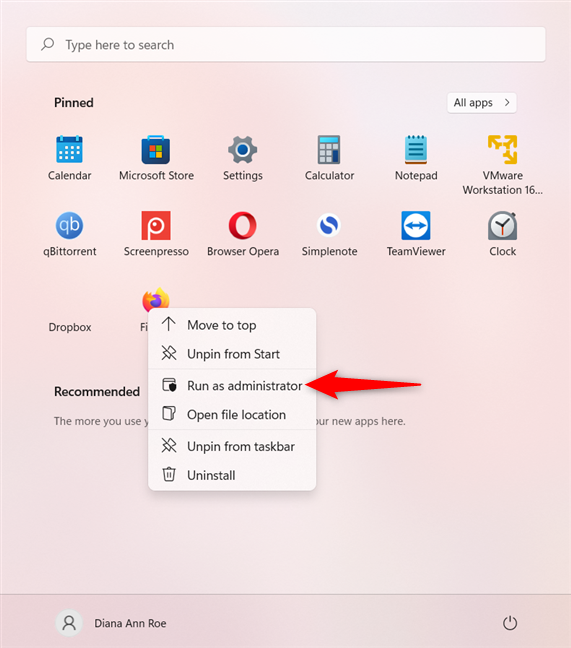
Sabitlenmiş bir uygulamanın bağlamsal menüsünden Yönetici olarak çalıştır'ı seçin
Alternatif olarak, klavyenizdeki Ctrl ve Shift tuşlarını basılı tutabilir ve Windows 11'de yönetici olarak çalıştırmak istediğiniz uygulamaya tıklayabilir/dokunun veya klavyenizi kullanarak onu vurgulayabilir ve ardından Ctrl + Shift + Enter klavye kısayolunu kullanabilirsiniz. başlatın.
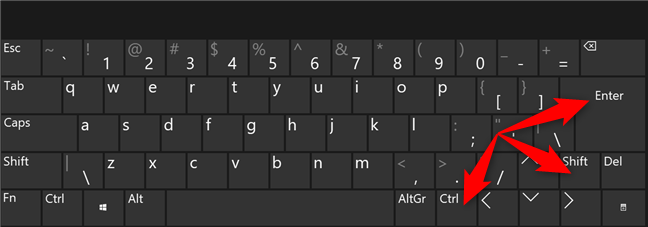
Vurgulanan sabitlenmiş uygulamada Ctrl + Shift + Enter tuşlarını kullanın
İPUCU: Bu yöntemi beğendiyseniz, uygulamaları Windows 11 Başlat Menüsüne sabitleme hakkında daha fazla bilgi edinmek isteyebilirsiniz .
2. Windows 11 Başlat Menüsü'nün Tüm uygulamalar listesindeki kısayolunu kullanarak bir programı yönetici olarak çalıştırın
Başlat Menüsünün Tüm uygulamalar bölümü, Windows 11'de yönetici olarak çalıştırmak için de kullanılabilir. Önce Başlat Menüsü'nü açın ve Tüm uygulamalar'a erişin .
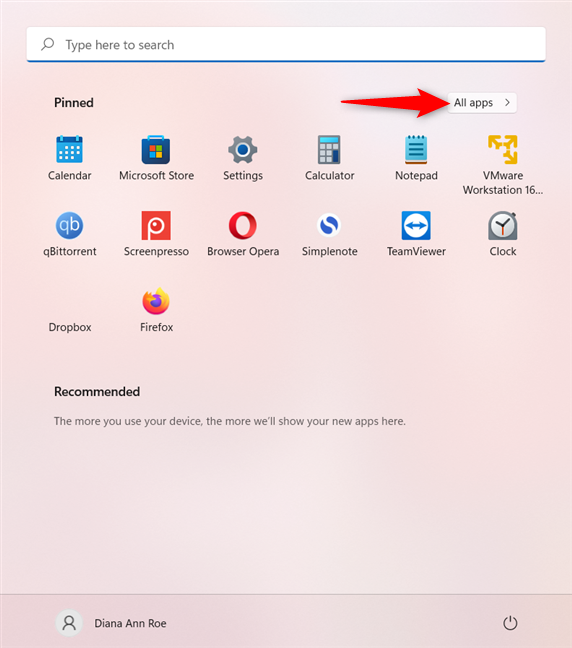
Windows 11'deki Tüm uygulamalar listesine erişin
Listede programın kısayolunu bulun ve bağlamsal bir menü açmak için sağ tıklayın veya basılı tutun. Ardından, Diğer seçeneğine tıklayın, dokunun veya fareyle üzerine gelin ve ardından “Yönetici olarak çalıştır” seçeneğine basın .
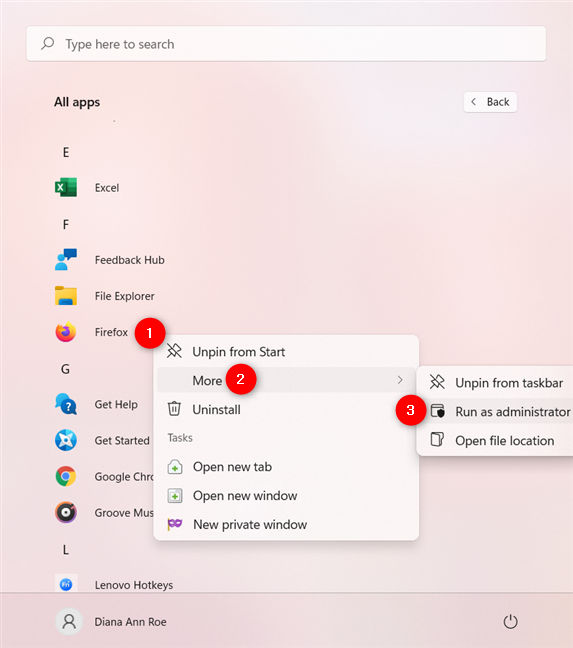
Kısayolun bağlamsal menüsünden Yönetici olarak çalıştır'ı seçin
Alternatif olarak, klavyenizde Ctrl ve Shift tuşlarını basılı tutabilir ve Windows 11'de yönetici olarak çalıştırmak istediğiniz uygulamaya tıklayabilir veya dokunabilirsiniz.
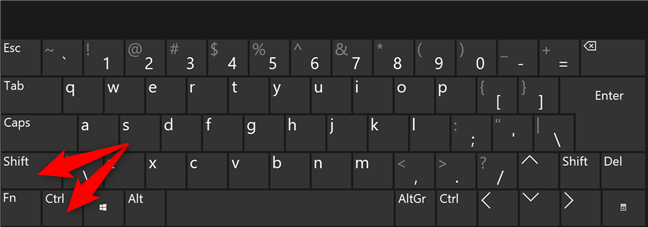
Yönetici olarak çalıştırmak istediğiniz uygulamada Ctrl ve Shift tuşlarını kullanın
3. Bir uygulamanın kısayolundan yönetici olarak nasıl çalıştırılır
Yönetici olarak çalıştırmak istediğiniz uygulama için masaüstünüzde veya başka bir yerde bir kısayolunuz varsa, sağ tıklama menüsünü açabilirsiniz . Ardından, “Yönetici olarak çalıştır” seçeneğine tıklayın veya dokunun . ”
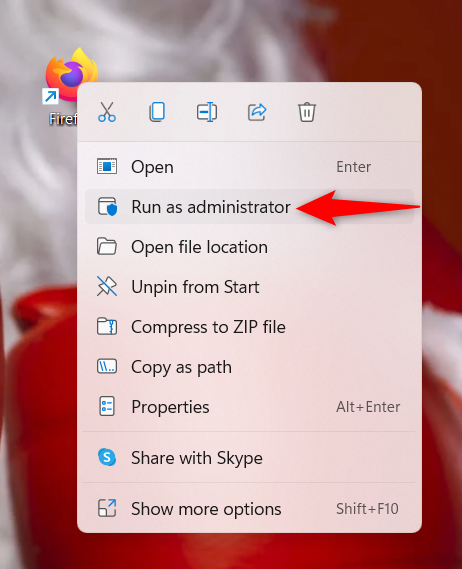
Bağlamsal menüden Yönetici olarak çalıştır'a basın
4. Bir uygulamayı görev çubuğu kısayolundan yönetici olarak çalıştırın
Windows 11'de, bir uygulamayı yönetici izinleriyle çalıştırmanın başka bir yolu da görev çubuğu kısayoludur. İlk önce, kısayola sağ tıklayın veya basılı tutun. Ardından, programın adına sağ tıklayın veya tekrar basılı tutun. Son olarak, bu menüden “Yönetici olarak çalıştır” seçeneğine tıklayın veya dokunun .
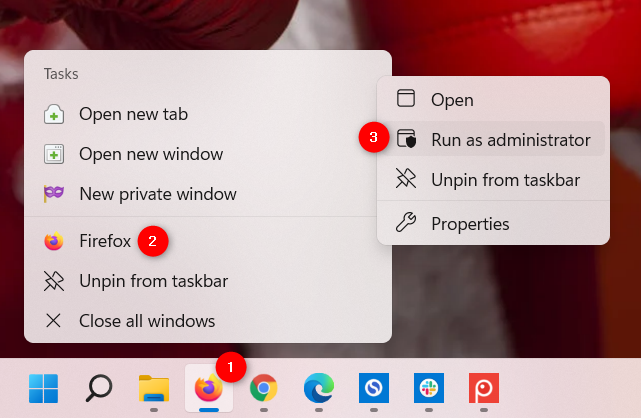
Windows 11'de yönetici olarak çalıştırmak için bir görev çubuğu kısayolu kullanın
Ayrıca , Windows 11'de yönetici izinleriyle çalıştırmak için Ctrl + Shift tuşlarını basılı tutabilir ve bir uygulamanın görev çubuğu kısayoluna tıklayabilir/dokunun.
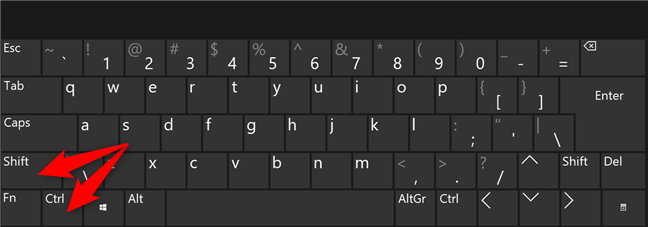
Yönetici olarak çalıştırmak istediğiniz uygulamada Ctrl ve Shift tuşlarını kullanın
İPUCU: Bir uygulamayı görev çubuğuna sabitlemek için Windows 11'de görev çubuğuna kısayol eklemeyle ilgili kılavuzumuzu okuyun .
5. Yürütülebilir dosyanın bağlamsal menüsünden yönetici olarak nasıl çalıştırılır
Kısayolları bulmak kolay olsa da, bir programı Windows 11'de ana yürütülebilir dosyanın bağlamsal menüsünden yönetici olarak da çalıştırabilirsiniz. Dosya Gezgini'nde uygulamanın yürütülebilir dosyasına gidin . Bağlamsal menüyü açmak için sağ tıklayın veya basılı tutun ve ardından “Yönetici olarak çalıştır” seçeneğine tıklayın veya dokunun . ”
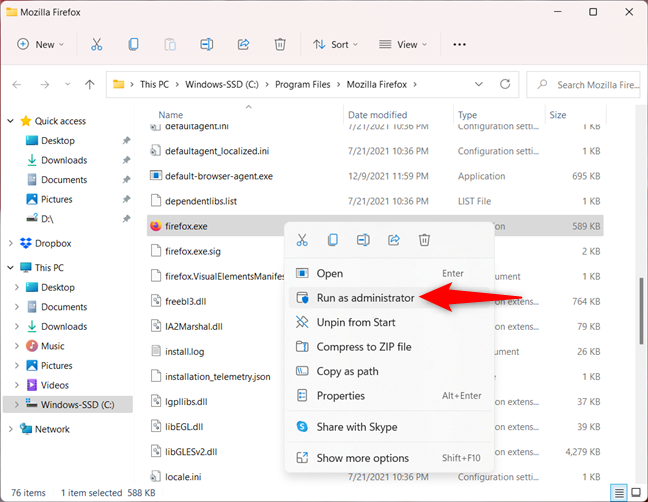
Yönetici olarak çalıştır'a tıklayın veya dokunun
6. Windows 11 Arama'yı kullanarak bir programı yönetici olarak çalıştırın
İlk olarak, yönetici olarak çalıştırmak istediğiniz programı bulmak için Windows 11 Arama'yı kullanın. Sağ bölmede, “Yönetici olarak çalıştır” seçeneğine tıklayın veya dokunun . ”
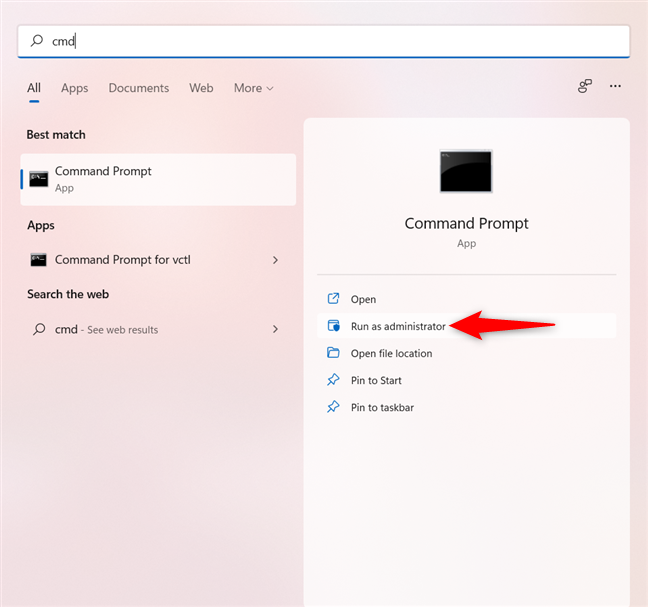
CMD için Yönetici olarak çalıştır seçeneği hemen kullanılabilir
Sağ bölmede seçeneği görmüyorsanız, seçenekler listesini genişletmek için aşağı oku kullanın.
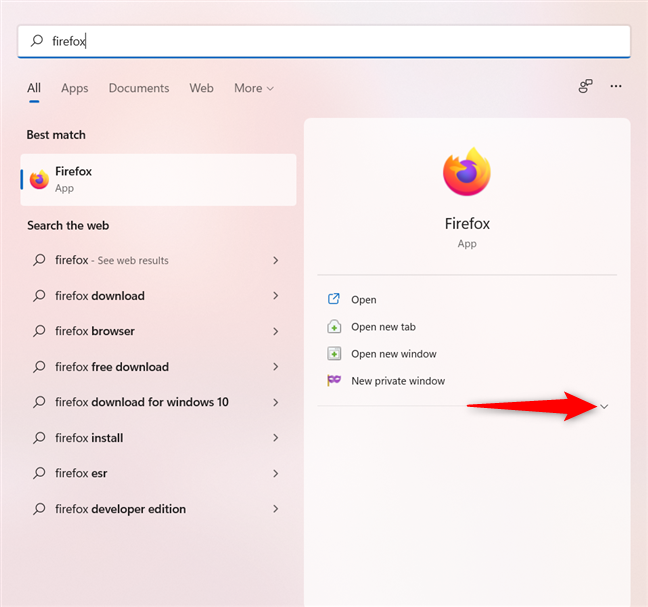
Yönetici olarak çalıştır seçeneğini ortaya çıkarmak için aşağı oku kullanın
Alternatif olarak, doğru arama sonucunu sağ tıklayın veya basılı tutun ve bağlamsal menüden “Yönetici olarak çalıştır” seçeneğine tıklayın veya dokunun.
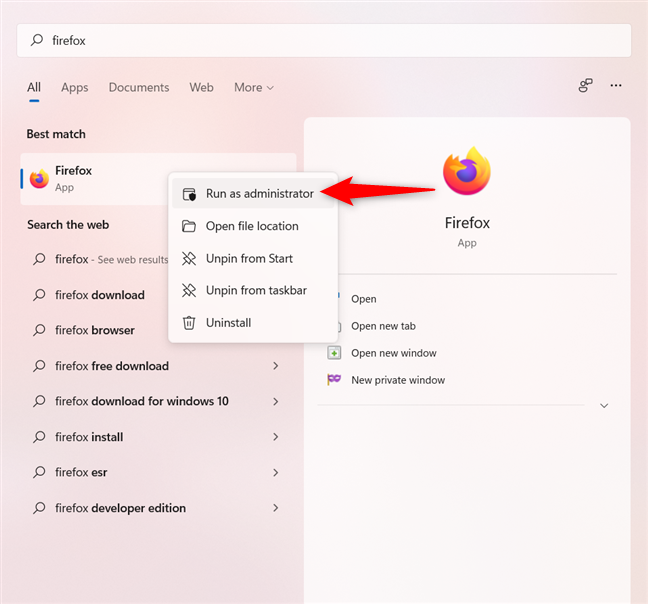
Bağlamsal menüden Yönetici olarak çalıştır'a basın
Sol bölmede uygun arama sonucunu vurgulamak için ok tuşlarını da kullanabilirsiniz. Ardından, bu programı yönetici olarak çalıştırmak için Ctrl + Shift + Enter klavye kısayolunu kullanın.
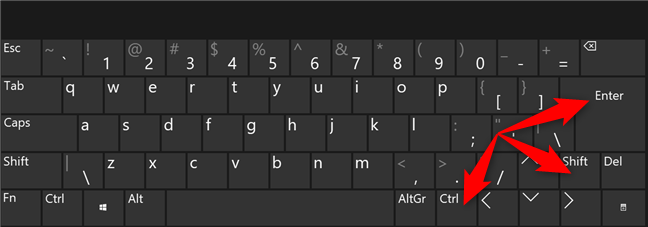
Vurgulanan arama sonucunda Ctrl + Shift + Enter tuşlarını kullanın
7. Çalıştır penceresinden Windows 11'de yönetici olarak nasıl çalıştırılır
Öncelikle Çalıştır penceresini açın ve yönetici olarak çalıştırmak istediğiniz programın yürütülebilir dosyasının adını girin.
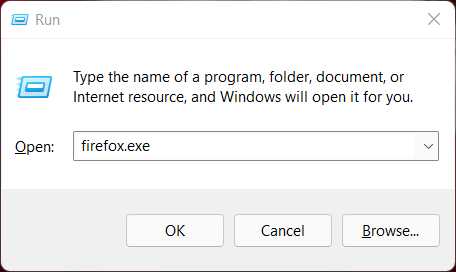
Çalıştır penceresine yürütülebilir dosyanın adını yazın
Ardından klavyenizde Ctrl ve Shift tuşlarını basılı tutun ve Tamam'a veya Enter tuşuna tıklayın/dokunun.
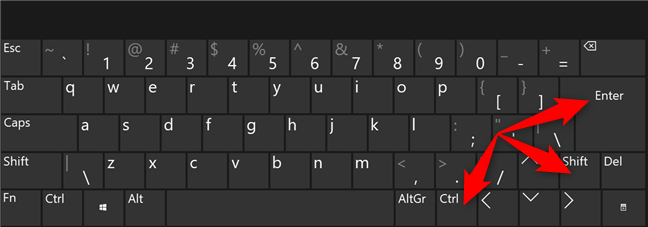
Uygulamayı yönetici olarak başlatmak için Ctrl + Shift + Enter tuşlarını kullanın
8. Görev Yöneticisinden yönetici olarak çalıştırın
Windows 11'de Görev Yöneticisi'ni kullanarak bir programı yönetici olarak da başlatabilirsiniz . İlk olarak, Görev Yöneticisi'ni başlatın ve kompakt görünümünde açılırsa, Daha fazla ayrıntı üzerine tıklayın veya üzerine dokunun .
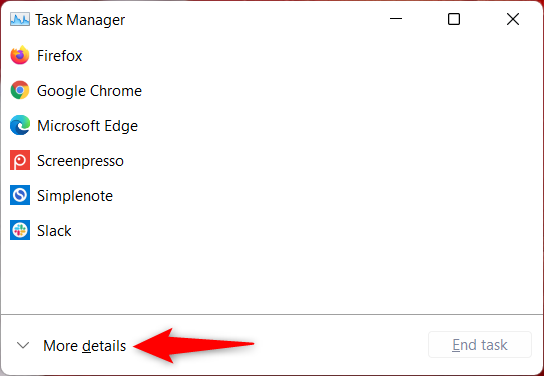
Daha fazla ayrıntıya tıklayın veya dokunun
Sol üst köşeden Dosya menüsünü açın ve “Yeni görevi çalıştır . ”
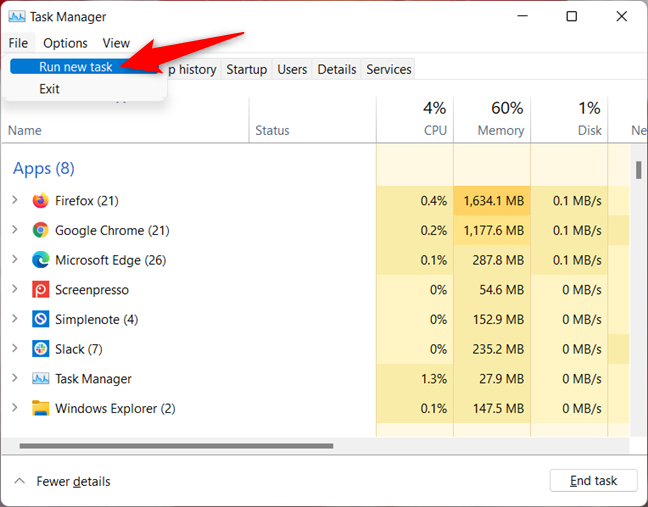
Dosya menüsünden Yeni görevi çalıştır'a erişin
“ Yeni görev oluştur” penceresinde, yönetici olarak başlatmak istediğiniz programın yolunu girmek için Aç alanını kullanın veya gezinmek için Gözat'a tıklayın veya dokunun. “Bu görevi yönetici ayrıcalıklarıyla oluştur” seçeneğini işaretlediğinizden emin olun ve ardından Tamam'a tıklayın veya üzerine dokunun .
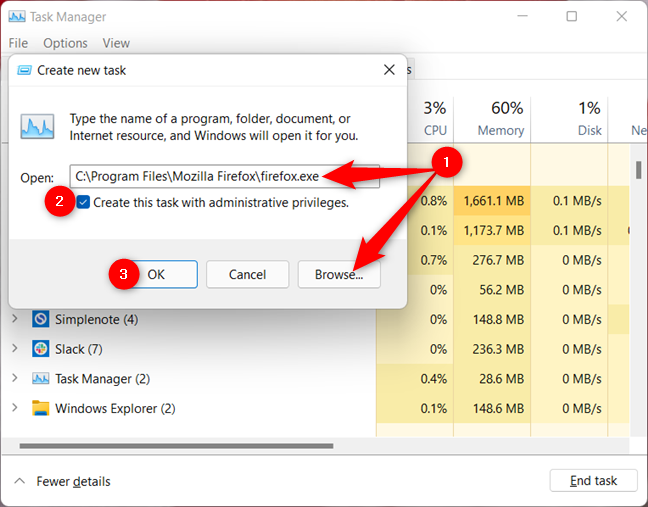
Programın yolunu girin, kutuyu işaretleyin ve Tamam'a basın.
İPUCU: Programları yönetici olarak başlatmak için bu yöntemi kullanmak, uygulamanın UAC bölümünü atlamanıza olanak tanır, çünkü uygulama Görev Yöneticisinin izinlerini otomatik olarak devralır - bizim durumumuzda yönetici izinleri. Cihazda yalnızca standart kullanıcı izinleriniz varsa, onay kutusu yoktur.
9. Windows 11'de yönetici olarak çalıştırmak için Windows Terminal, PowerShell veya CMD kullanın
Komut satırı ortamlarını seviyorsanız, bir programı yönetici olarak çalıştırmak için Windows Terminal , PowerShell veya Komut İstemi'ne erişin. Windows Terminal, CMD veya PowerShell penceresine aşağıdaki komutu girin:
runas /user:" bilgisayar_adınız\yönetici_adınız " " C:\path\program.exe "
Bilgisayarınızın_adı ile bilgisayarınızın adını , yönetici_adı'nı sisteminizde yönetici izinlerine sahip bir kullanıcı hesabının adıyla ve C:\path\program.exe dosyasını yönetici olarak çalıştırmak istediğiniz uygulamanın tam yolu ile değiştirin. Komutu doğru girerseniz, yönetici parolasını girmeniz istenir. Ardından klavyenizdeki Enter tuşuna bir kez daha basın.
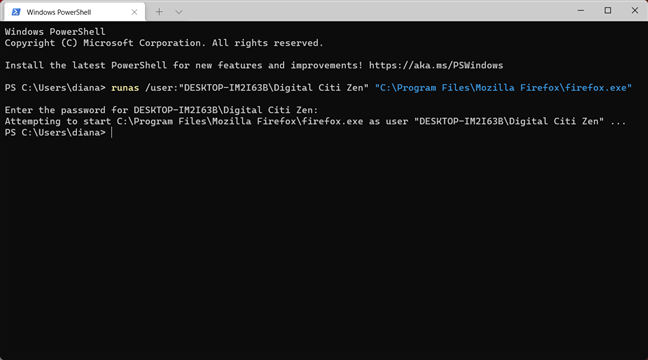
Windows Terminalinden bir programı yönetici olarak çalıştırın
İPUCU: Bu yöntem daha karmaşıktır, ancak sürecin UAC bölümünü atlarsınız.
10. Her zaman yönetici izinlerine sahip bir program çalıştırın
Bir programı her zaman yönetici izinleriyle çalışacak şekilde ayarlamak için önce ana yürütülebilir dosyasını bulun. Üzerine sağ tıklayın veya basılı tutun ve ardından Özellikler öğesine tıklayın veya dokunun .
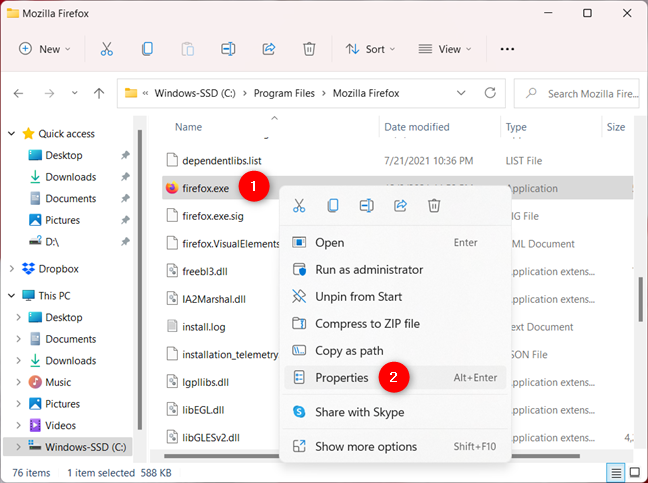
Sağ tıklayın ve Özellikler'e erişin
Uyumluluk sekmesinde, "Bu programı yönetici olarak çalıştır" ın yanındaki kutuyu işaretleyin ve Uygula veya Tamam'a tıklayın veya dokunun .
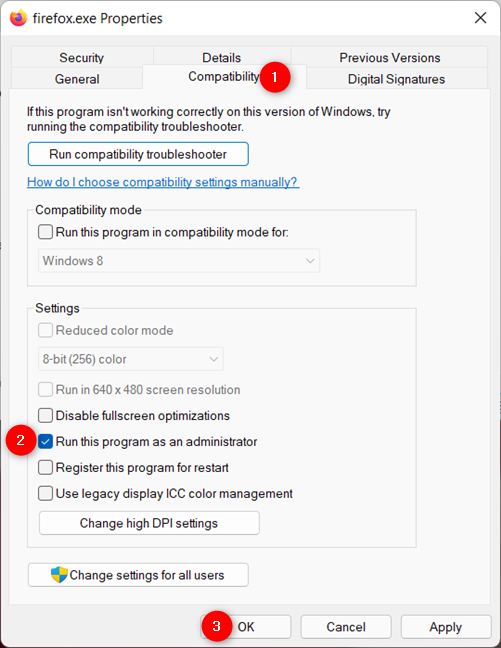
Yönetici olarak çalıştırma seçeneğini etkinleştirin ve Tamam'a basın
Bu ayar uygulanır ve bundan sonra program her zaman yönetici izinleriyle çalışır.
İPUCU: Bir programın kısayolunun Özelliklerini düzenleyerek de aynı sonucu elde edebilirsiniz .
11. Yönetici izinlerine sahip bir programı çalıştırmak için Windows Görev Zamanlayıcı'yı kullanın
Bir programı UAC (Kullanıcı Hesabı Denetimi) istemi olmadan yönetici olarak çalıştırmak için Görev Zamanlayıcı'yı kullanabilirsiniz . Uygulamaları UAC istemleri olmadan çalıştırmak için Windows Görev Zamanlayıcı'yı kullanmaya ilişkin bu adım adım kılavuzdan öğrenebileceğiniz gibi işlem basittir .
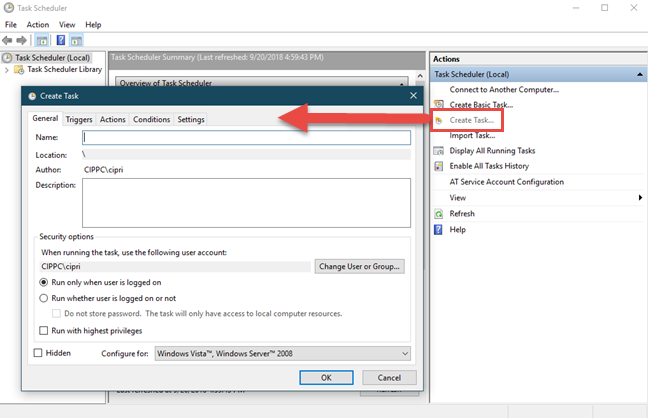
Görev Zamanlayıcı, bir programı yönetici olarak çalıştırabilir
Yönetici olarak çalıştırmanın hangi yolunu tercih edersiniz?
Windows 11'de çok az program gerçekten yükseltilmiş ayrıcalıklar gerektirir. Ancak, yönetici izinlerine sahip bir uygulama çalıştırmanız gerektiğinde, bu nadir durumlar için yukarıdaki on bir yöntem fazlasıyla yeterli olacaktır. Bu kılavuzu kapatmadan önce, kullanmayı planladığınız yöntem(ler)i bize bildirin. Bazılarını zaten kullandınız mı? Bir yorumda bize bildirin.
Windows 11 cihazındaki parlaklığın ayarlanması için pratik bilgiler. Parlaklık kısayol tuşları ve ayarlama yöntemleri hakkında detaylar.
Windows 10 ve Windows 11
Windows 10
Eğer Samsung telefonunuzda Galaxy AI özelliğini artık kullanmanıza gerek kalmadıysa çok basit bir işlemle kapatabilirsiniz. İşte Samsung telefonlarda Galaxy AI'yı kapatma talimatları.
Instagram'da herhangi bir AI karakteri kullanmanıza gerek yoksa, onu da hızlıca silebilirsiniz. İşte Instagram'da yapay zeka karakterlerini kaldırma rehberi.
Excel'de delta sembolü, Excel'de üçgen sembolü olarak da bilinir, istatistiksel veri tablolarında, artan veya azalan sayıları veya kullanıcının isteğine göre herhangi bir veriyi ifade etmek için çok kullanılır.
Kullanıcılar, tüm sayfaların görüntülendiği bir Google E-Tablolar dosyasını paylaşmanın yanı sıra, bir Google E-Tablolar veri alanını paylaşmayı veya Google E-Tablolar'da bir sayfayı paylaşmayı seçebilirler.
Kullanıcılar ayrıca istedikleri zaman hem mobil hem de bilgisayar sürümlerinde ChatGPT hafızasını kapatmayı özelleştirebiliyorlar. ChatGPT depolamayı devre dışı bırakma talimatlarını aşağıda bulabilirsiniz.
Varsayılan olarak Windows Update güncellemeleri otomatik olarak kontrol eder ve ayrıca son güncellemenin ne zaman olduğunu da görebilirsiniz. Windows'un en son ne zaman güncellendiğini nasıl göreceğinize dair talimatlar aşağıdadır.
Temel olarak iPhone'da eSIM silme işlemini de takip etmemiz oldukça basit. İşte iPhone'da eSIM'i kaldırma talimatları.
iPhone'da Live Photos'u video olarak kaydetmenin yanı sıra, kullanıcılar iPhone'da Live Photos'u Boomerang'a çok basit bir şekilde dönüştürebilirler.
Birçok uygulama, FaceTime görüşmesi yaptığınızda otomatik olarak SharePlay özelliğini etkinleştiriyor; bu da yanlışlıkla yanlış bir düğmeye basmanıza ve yaptığınız görüntülü görüşmeyi mahvetmenize neden olabilir.
Tıkla Yap'ı etkinleştirdiğinizde, özellik çalışır ve tıkladığınız metni veya resmi anlar ve ardından ilgili bağlamsal eylemleri sağlamak için yargılarda bulunur.
Klavye arka ışığını açmak, klavyenin parlamasını sağlayarak, düşük ışık koşullarında çalışırken kullanışlı olabilir veya oyun köşenizin daha havalı görünmesini sağlayabilir. Dizüstü bilgisayar klavye ışıklarını açmanın 4 farklı yolunu aşağıdan seçebilirsiniz.
Windows 10'da Güvenli Mod'a girmenin birçok yolu vardır, Windows'a giremiyorsanız ve giremiyorsanız. Bilgisayarınızı başlatırken Windows 10 Güvenli Mod'a girmek için lütfen WebTech360'ın aşağıdaki makalesine bakın.
Grok AI, kişisel fotoğrafları yeni stillere dönüştürecek şekilde AI fotoğraf üretecini genişletti; örneğin ünlü animasyon filmleriyle Studio Ghibli tarzı fotoğraflar yaratıldı.
Google One AI Premium, kullanıcıların kaydolup Gemini Advanced asistanı gibi birçok yükseltilmiş özelliği deneyimlemeleri için 1 aylık ücretsiz deneme süresi sunuyor.
Apple, iOS 18.4 sürümünden itibaren kullanıcıların Safari'de son aramaların gösterilip gösterilmeyeceğine karar vermelerine olanak tanıyor.
















